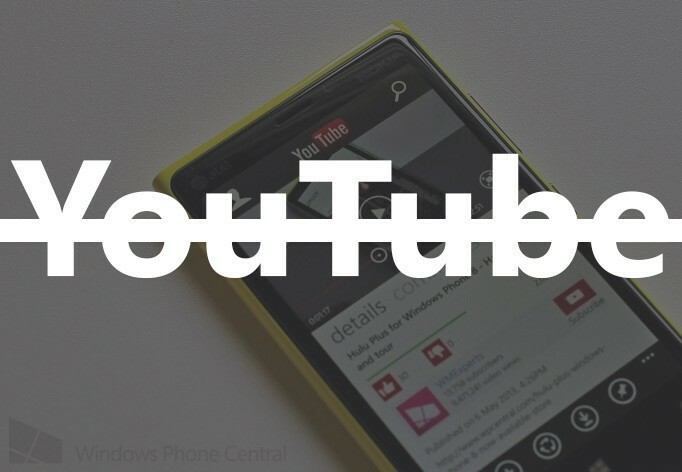Voer de probleemoplosser voor het afspelen van video's uit om het probleem te omzeilen
- YouTube is een online platform voor het streamen, uploaden en delen van video's.
- Browserextensies hebben problemen veroorzaakt waarbij mensen niet op video's op het platform kunnen klikken.
- Het wissen van cookies en het verwijderen van browserextensies helpt om de fout op te lossen.
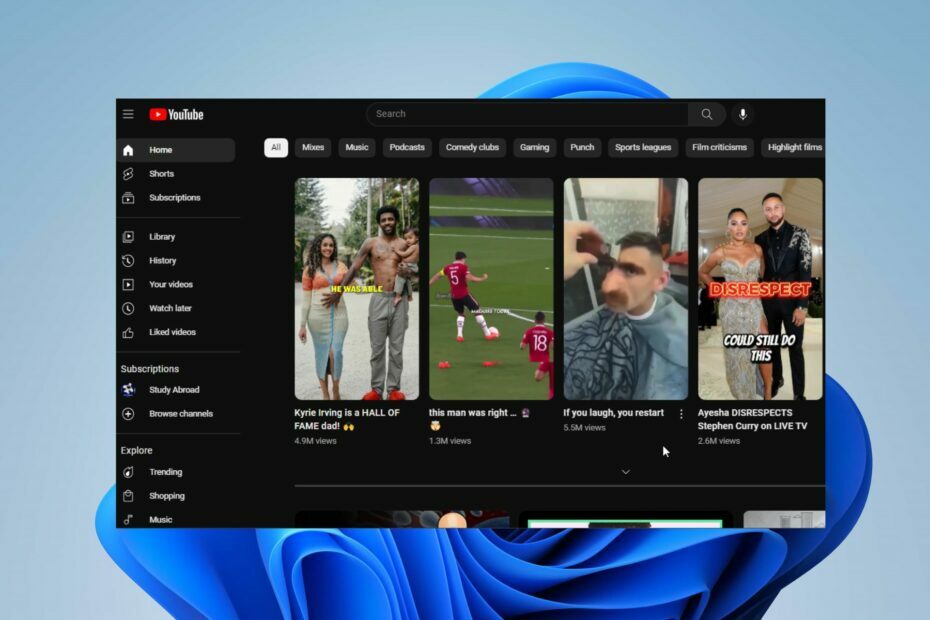
XINSTALLEREN DOOR OP HET DOWNLOADBESTAND TE KLIKKEN
- Download Fortect en installeer het op uw pc.
- Start het scanproces van de tool om te zoeken naar corrupte bestanden die de oorzaak van uw probleem zijn.
- Klik met de rechtermuisknop op Start reparatie zodat de tool het bevestigingsalgoritme kon starten.
- Fortect is gedownload door 0 lezers deze maand.
YouTube is een online platform voor het delen van video's waarmee gebruikers video's kunnen uploaden, bekijken en delen. Er zijn echter klachten van gebruikers dat ze niet op YouTube-video's kunnen klikken.
Daarom wordt in dit artikel besproken wat u kunt doen als u niet op YouTube-video's kunt klikken. Evenzo hebben we een gedetailleerde handleiding voor het bevestigen een fout die is opgetreden op YouTube op uw pc.
Waarom kan ik niet op YouTube-video's klikken?
- Browsercache of cookies kunnen conflicten veroorzaken, waardoor u niet op video's kunt klikken.
- Een verouderde YouTube-app of -browser is mogelijk niet compatibel met het afspelen en de interactie van YouTube-video's.
- Extensies en add-ons die in browsers zijn geïnstalleerd, met name adblockers of scriptblokkers, kunnen het klikken op YouTube-video's beïnvloeden.
- Instellingen voor hardwareversnelling in sommige browsers kunnen problemen met video-interactie veroorzaken.
- Netwerk congestie kan het laden van YouTube-video's belemmeren en uw vermogen om erop te klikken beïnvloeden.
- Softwareconflicten of configuratieproblemen kunnen ertoe leiden dat u geen YouTube-video's kunt bekijken.
- Malware-aanvallen kunnen de YouTube-app of -browser beschadigen, waardoor het afspelen van video's wordt beïnvloed.
Wat kan ik doen als ik niet op YouTube-video's kan klikken?
Neem de volgende voorbereidende controles in acht voordat u doorgaat met geavanceerde probleemoplossing.
- Start je pc opnieuw op om je systeem te vernieuwen en achtergrond-apps te wissen die kunnen communiceren met YouTube.
- Controleer je netwerkverbinding en controleer of YouTube downtime heeft.
- Schakel over naar de YouTube-app. U kunt hiervoor deze handleiding gebruiken download de YouTube-app voor uw pc.
- Start de YouTube-app opnieuw op je apparaat of sluit het YouTube-tabblad in je browser en open het opnieuw.
1. Voer een video-probleemoplosser uit
- Klik met de linkermuisknop op de ramen pictogram, type Instellingenen druk op Binnenkomen om het te openen.
- Klik op de Systeem categorie, selecteer Problemen oplossen in het linkerdeelvenster en klik op Andere probleemoplosserS.
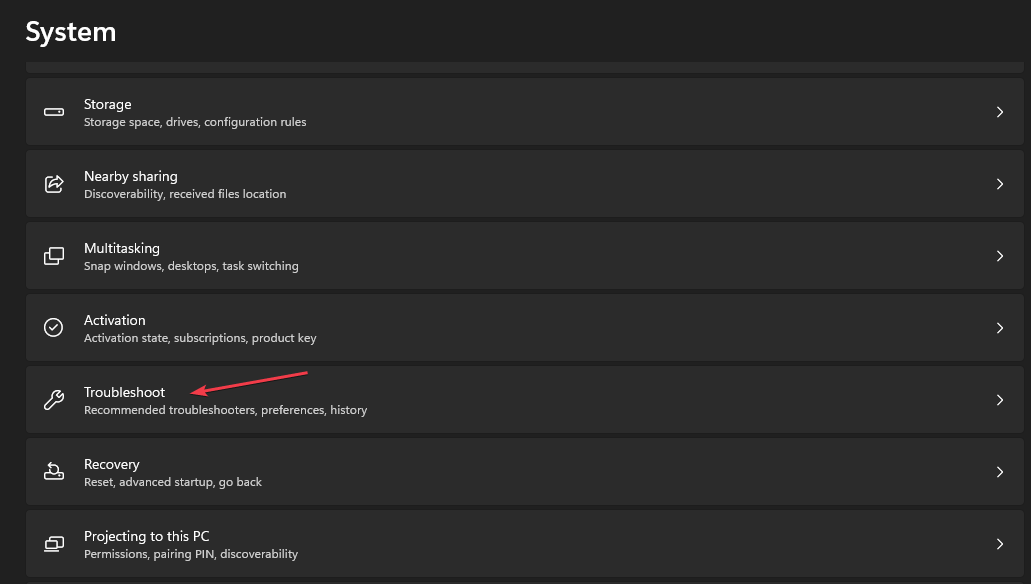
- Selecteer vervolgens Video afspelen en klik op de Loop knop ernaast.
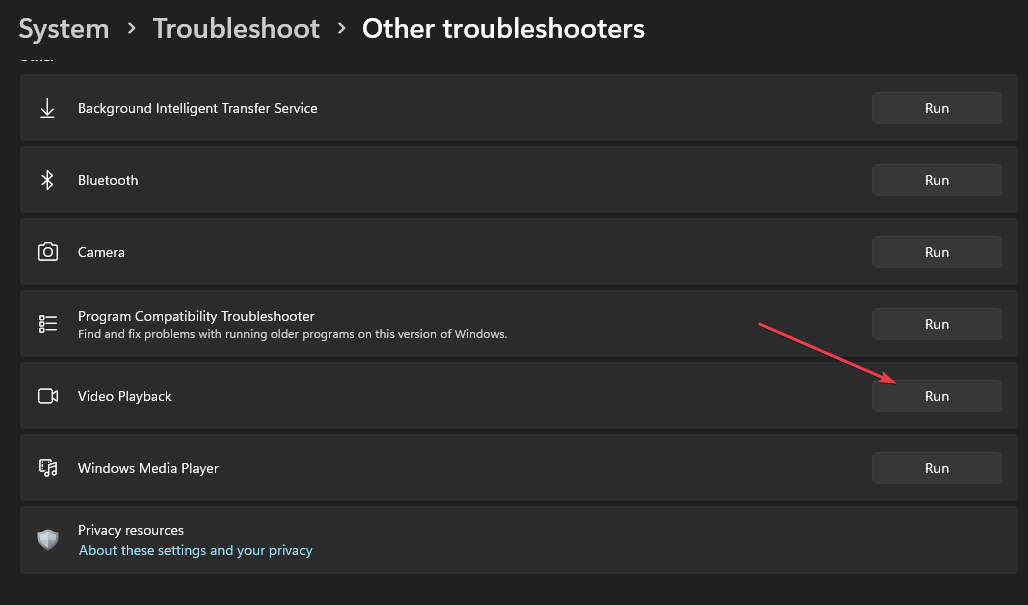
- Volg de opdracht op het scherm, wacht tot het proces is voltooid, start uw pc opnieuw op en controleer of de fout is opgelost.
Door de probleemoplosser voor het afspelen van video's uit te voeren, worden problemen met video-afspeelfouten opgelost.
2. Werk het beeldschermstuurprogramma bij
- Klik met de rechtermuisknop op de ramen pictogram en selecteer Apparaat beheerder van de lijst.
- Vouw de Adpaters weergeven categorie, klik met de rechtermuisknop op de naam van het beeldschermstuurprogramma en selecteer Stuurprogramma bijwerken vanuit het contextmenu.
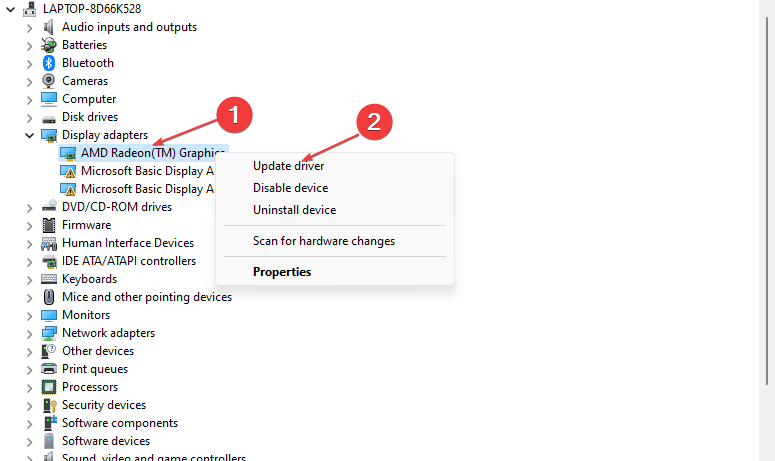
- Selecteer de Zoek automatisch naar de bestuurder vanuit de nieuwe Windows en sluit het venster.
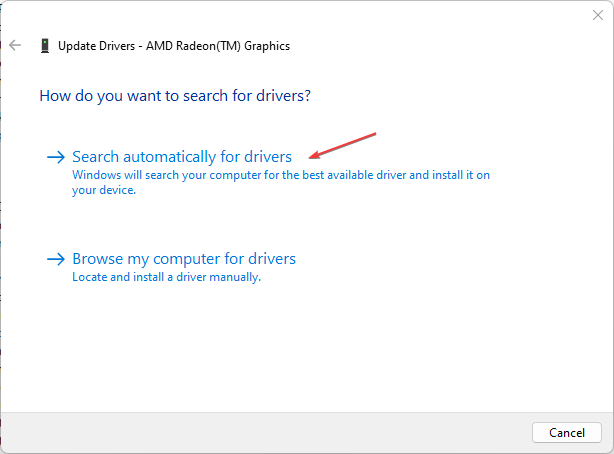
De apparaatbeheerder helpt bij het bekijken en besturen van de hardware die op de computer is aangesloten en bij het bijwerken van de driver. Raadpleeg verder onze gids over apparaten opnieuw installeren in Apparaatbeheer Ramen.
- Download en installeer Outbyte Driver Updater.
- Start de software.
- Wacht tot de app alle defecte stuurprogramma's heeft gedetecteerd.

- Nu toont het u alle vermelde defecte stuurprogramma's om de stuurprogramma's te selecteren die u wilt bijwerken of negeren.
- Klik op Geselecteerd bijwerken en toepassen om de nieuwste versies te downloaden en te installeren.
- Start uw pc opnieuw op om ervoor te zorgen dat de aangebrachte wijzigingen worden aangebracht.

Outbyte-stuurprogramma-updater
Beveilig uw Windows-pc met Outbyte tegen verschillende fouten veroorzaakt door problematische stuurprogramma's.3. Wis browsercache en cookies
- Start de browser vanaf uw apparaat.
- Klik op de drie puntjes rechtsboven, selecteer Meer gereedschapen klik op Browsergeschiedenis verwijderen.

- Selecteer Altijd uit het tijdbereik en vink vervolgens de vakjes aan voor Cookies en andere sitegegevens, en de Gecachte afbeeldingen en bestanden keuze. Klik dan op Het is nu duidelijk.
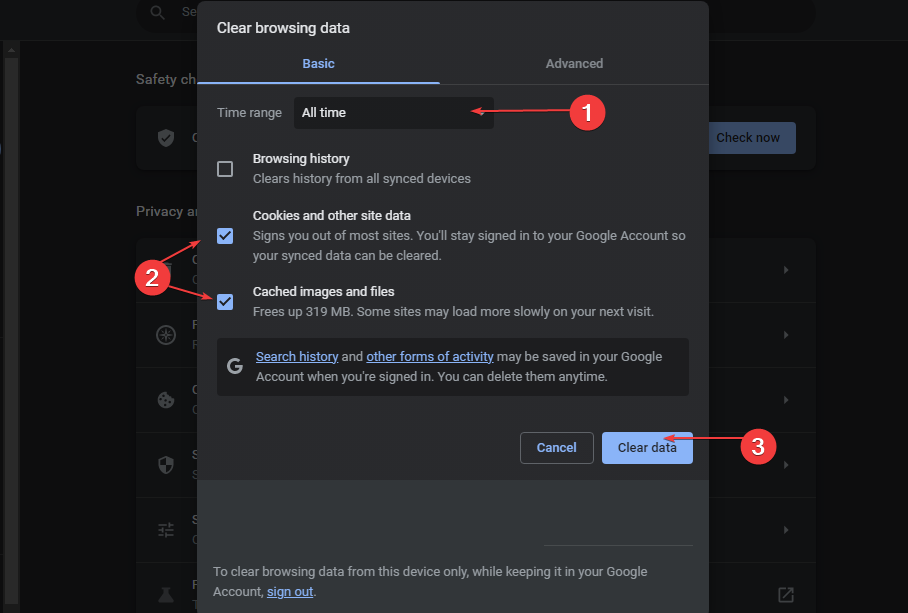
Door de browsercache en cookies te wissen, worden alle pre-store gegevens verwijderd en wordt de website vernieuwd. Bekijk onze gids over hoe wis de computercache bij Windows 11.
- Facebook werkt niet op Chrome? 7 manieren om het snel op te lossen
- IPTV werkt niet op AT&T: 4 manieren om het snel te repareren
- Fix: Deze actie kon niet worden uitgevoerd Fout in Office
- Discord opent bij opstarten? 3 manieren om het te stoppen
- Gebeurtenis-ID 4656: er is om een ingang naar een object gevraagd [repareren]
4. Verwijder extensies van derden
- Start de browser vanaf uw apparaat.
- Klik op de drie puntjes rechtsboven, selecteer Meer hulpmiddelenen klik op Extensies.
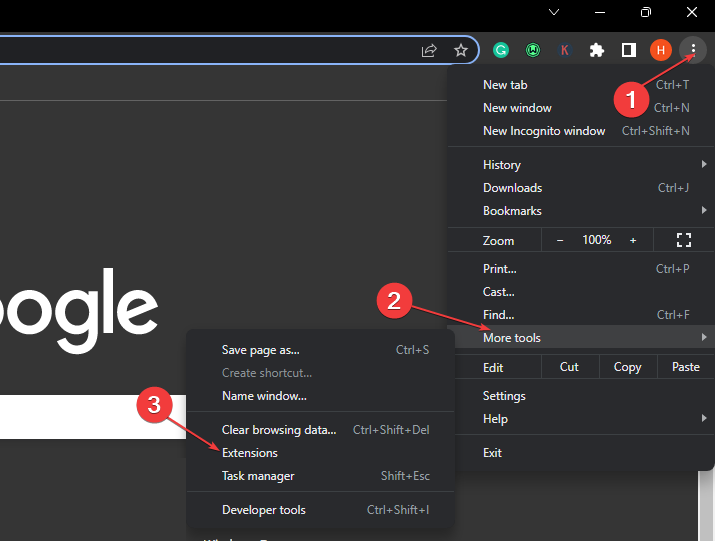
- Schakel het nieuwe uit uitbreidingen uitschakelen en controleren of de fout aanhoudt.
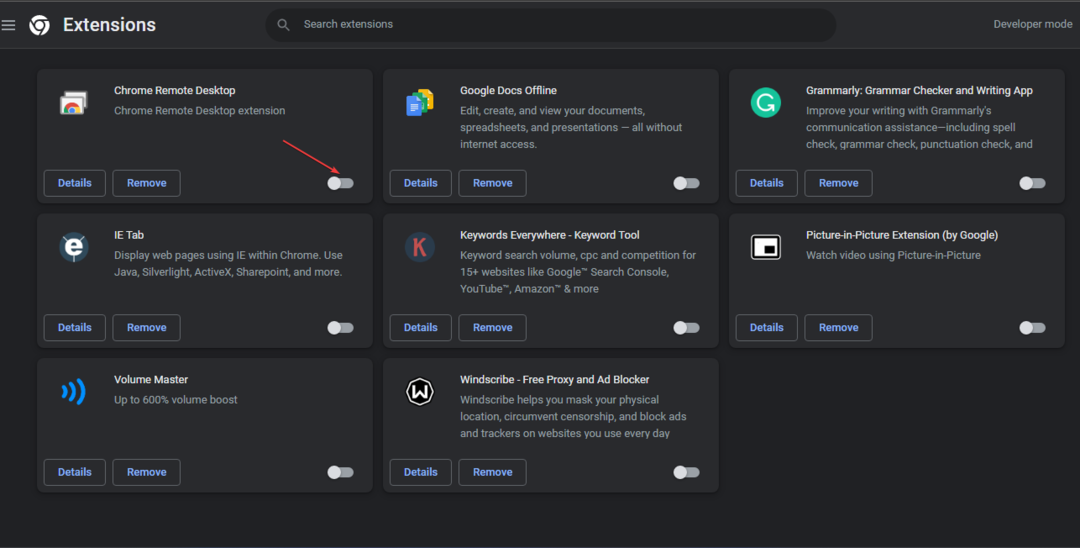
- Herhaal dit proces voor alle extensies om de extensies te vinden die de fout veroorzaken.
- Selecteer Verwijderen om de extensies te verwijderen die de fout veroorzaken.
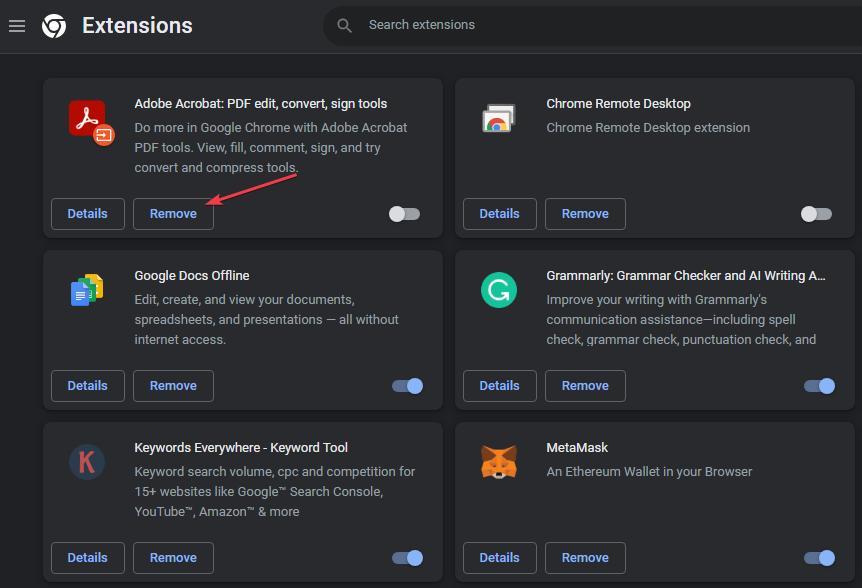
Door de browserextensies te verwijderen, worden problemen opgelost met adblocker-extensies die de browserfunctionaliteit kunnen beïnvloeden.
Tot slot kunt u lezen over de beste software voor YouTube op Windows en gebruik het om dit probleem te omzeilen.
Laat gerust een vraag of suggestie achter in het opmerkingenveld. We horen graag van je.
Nog steeds problemen?
GESPONSORD
Als de bovenstaande suggesties uw probleem niet hebben opgelost, kan uw computer ernstigere Windows-problemen ondervinden. We raden aan om een alles-in-één oplossing te kiezen zoals Fortect om problemen efficiënt op te lossen. Klik na de installatie gewoon op de Bekijken&Herstellen knop en druk vervolgens op Start reparatie.
![Camtasia kan geen verbinding maken met YouTube [Volledige oplossing]](/f/0cf0b47d701395b51a85bc2c56e0c786.jpg?width=300&height=460)
![[Opgelost] Youtube-beeld in beeld werkt niet](/f/31040d18ca529b62b0f16484a6156da6.jpg?width=300&height=460)